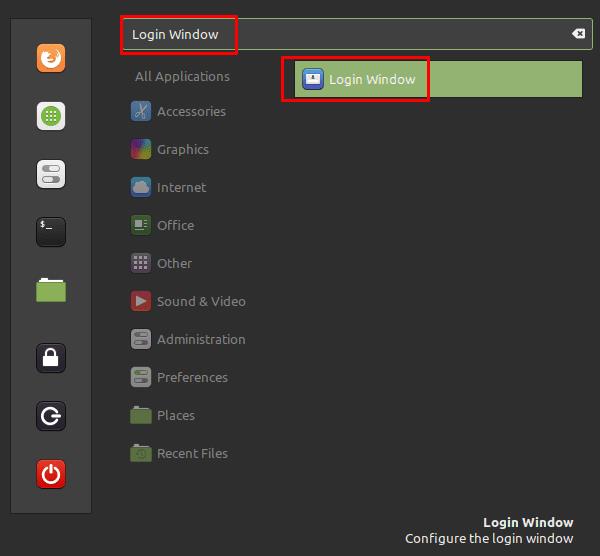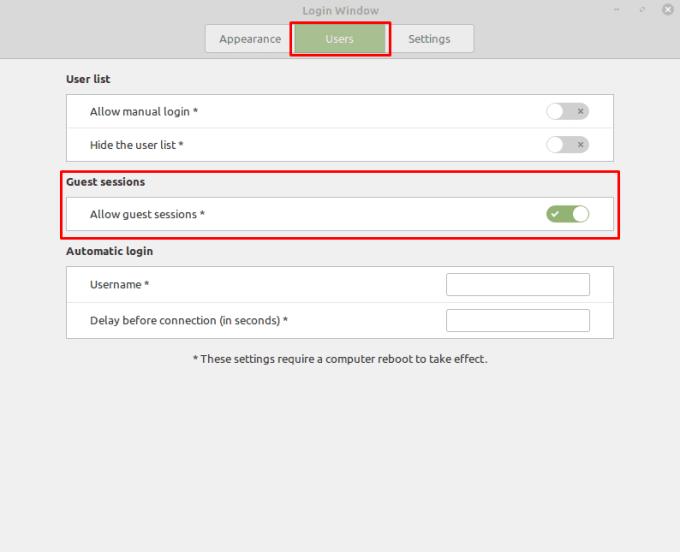För det mesta kommer personer som använder din dator att göra det flera gånger och det är därför rimligt att göra ett konto åt dem. Att skapa ett konto för en användare ger dem en egen användarkatalog och lösenord och låter dig konfigurera om de kan köra administrativa kommandon eller inte.
Om du har många personer som kommer åt din dator kan du välja att skapa ett delat konto med antingen ett känt lösenord eller inget lösenord alls. Det andra alternativet på Linux Mint är att tillåta gästsessioner. En gästsession tillåts åtkomst till datorn men har ännu mer begränsade behörigheter än ett delat konto.
Först och främst kan en gästsession inte läsa hemkatalogen för någon annan användare. Som standard kan vanliga användarkonton läsa filerna i vilken annan användares hemkatalog som helst men kan inte redigera dem eller lägga till nya filer annat än i sin egen hemkatalog. En gästsession kan inte ens läsa hemkatalogen för andra användare vilket ger dig integritet. För det andra kan gästsessioner inte permanent lagra data på din hårddisk, vilket innebär att du inte behöver oroa dig för att de laddar ner stora mängder data och fyller ditt lagringsutrymme.
Gästsessioner är designade för scenarier där en användare behöver komma åt internet via en dator eller behöver redigera ett dokument på flyttbara media. De fungerar bra för denna typ av användning och håller dina personliga uppgifter på datorn privata.
För att aktivera möjligheten att använda en gästsession, tryck på Super-tangenten, skriv sedan "Inloggningsfönster" och tryck på enter.
Tips: "Super"-nyckeln är namnet som många Linux-distributioner använder för att referera till Windows-nyckeln eller Apples "Command"-nyckel, samtidigt som man undviker risker för varumärkesproblem.
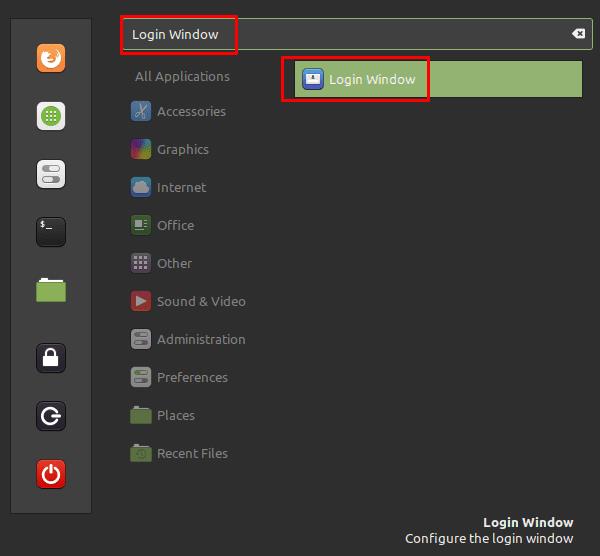
Tryck på Super-tangenten, skriv sedan "Inloggningsfönster" och tryck på enter.
Väl i inloggningsfönstrets inställningar, växla till fliken "Användare" och klicka på skjutreglaget "Tillåt gästsessioner" till "På". För att inställningen ska träda i kraft måste du starta om datorn. När du har gjort det kommer du att kunna välja "Gästsession" på skärmen för kontoval.
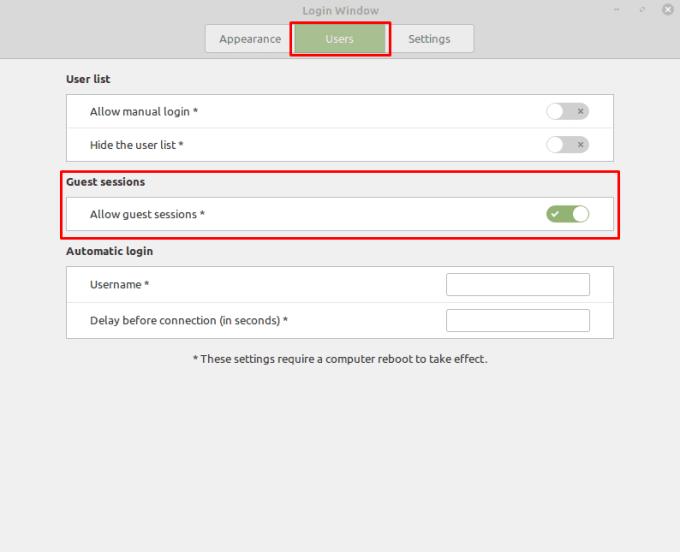
Byt till fliken "Användare", aktivera sedan "Tillåt gästsessioner" och starta om din dator.